Se você joga no seu Mac, provavelmente está sofrendo da falta de um console decente. Você pode abrir sua carteira e embrulhar seu suado dinheiro para um jogo dedicado para Mac, mas pode ter um excelente controlador para seu Mac já em sua posse.
Se você tiver um Sony Playstation 4, poderá usar o controlador DualShock 4 com o Mac. Isso é especialmente útil porque o Steam agora oferece suporte total a DualShock 4 em Mac e PC. Isso significa que você não terá que mexer em nenhuma configuração extra ao iniciar um jogo Steam com suporte para controle. parece bom? Vamos ver como tudo funciona!

Conecte seu controlador Dualshock 4 ao seu Mac sem fio
Era uma vez, a Sony fez eAdaptador oficial de PC para controlador DualShock 4 vendido. Você ainda pode colocar sua mão em um hoje; No entanto, ele foi descontinuado e (no momento da redação deste artigo) está funcionando mais do que o próprio controlador. Felizmente, não há como conectar o controlador DualShock 4 ao Mac usando nada mais do que o Bluetooth integrado. Esta é uma ótima opção porque não requer nenhum hardware adicional e você não terá que lidar com um conjunto de cabos emaranhados.
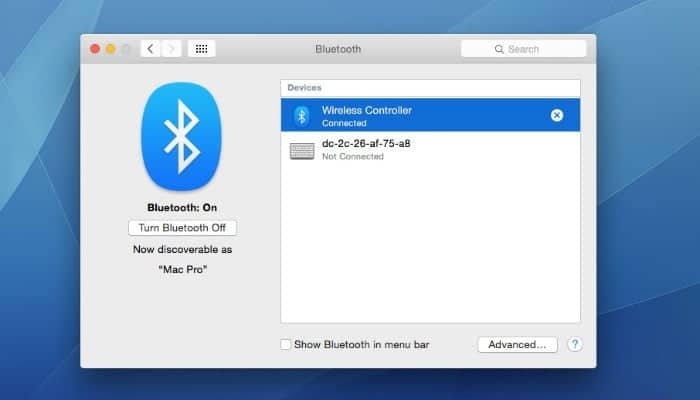
Para começar, abra as Preferências do Sistema em seu Mac. Você pode fazer isso clicando no ícone da Apple e clicando em Preferências do sistema no menu suspenso ou digitando "Preferências do sistema" no Spotlight. Quando a janela Preferências do sistema aparecer, localize a opção "Bluetooth" e clique nela. Certifique-se de que o bluetooth do seu Mac esteja ligado antes de passar para a próxima etapa.

Neste ponto, pegue seu controlador DualShock 4 e coloque-o no Modo de descoberta para que seu Mac possa vê-lo. Para fazer isso, pressione e segure o botão PS e o botão de compartilhamento simultaneamente. Você deve fazer com que a luz na frente do console acenda e apague se funcionar com sucesso.
Em um Mac, verifique o painel de hardware nas configurações de Bluetooth. É aqui que o controlador DualShock 4 entrará quando seu Mac encontrar o controlador. O DualShock 4 aparecerá como um "Controlador sem fio". Clique nele para emparelhar. A luz DualShock 4 irá parar de piscar e permanecerá com a cor sólida assim que for emparelhada com o seu Mac.
Conecte seu controlador DualShock 4 ao Mac usando um cabo Micro-USB
Se você não quiser usar a tecnologia bluetooth ou se o sistema operacional bluetooth do seu Mac não estiver funcionando, você pode conectar o DualShock 4 ao Mac usando um cabo micro USB. Usar um cabo Micro-USB pode não ser ideal; No entanto, é uma forma super-leve e descomplicada de usar o controlador DualShock 4 com o seu Mac.
Para começar, conecte o controlador DualShock 4 ao Mac por meio de um cabo micro USB. Em seguida, pressione o botão PS em seu controlador DualShock 4 para ligá-lo. Você deverá ver uma luz na frente do console, indicando que ele está pronto para uso. É isso, o seu DualShock 4 está pronto!
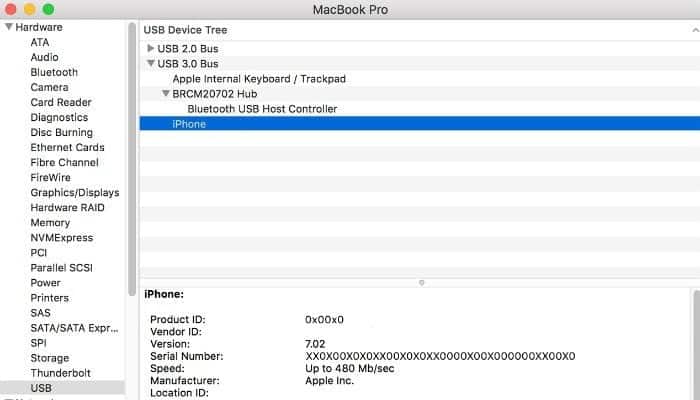
Para garantir que o seu Mac reconheça o controlador DualShock 4, clique no ícone da Apple no canto superior esquerdo da tela. A partir daí, clique em "Sobre este Mac -> Relatório do sistema". Isso abrirá uma nova janela. Na coluna à esquerda, selecione “USB”. Você deve ver a árvore de dispositivos USB.
Neste menu, você verá uma opção chamada “USB Bus”. A frequência com que você o vê depende de quantas portas USB seu Mac possui. Você pode expandir as informações clicando na pequena seta ao lado de “Barramento USB”. Isso mostrará o dispositivo conectado a essa porta USB específica (por exemplo, o teclado). Ao conectar o DualShock 4, ele deve ler “Portas sem fio” para uma das portas USB. Nesse caso, o DualShock 4 é reconhecido e deve funcionar com o seu Mac.
Você está usando um controlador DualShock 4 com seu Mac? Se não, qual console você recomendaria para jogos no Mac? Deixe-nos saber nos comentários!







